Satelītantena izmantošana ļauj skatīties daudzas interesantas programmas. Lai nodrošinātu labu signālu, jums ir precīzi jānoregulē satelītantena . Pat dažu grādu kļūda var izraisīt signāla zudumu. Lai veiktu šādu iestatījumu, tiek izmantotas īpašas programmas. SatFinder ir viena no augstākās kvalitātes lietojumprogrammām, ko izmanto satelītantenu izlīdzināšanai.
Kāda ir šī lietojumprogramma, kāda ir satelītu meklētāja funkcija
Jūs varat uzstādīt satelītantenu pats . Lai to izdarītu, jums jāzina, kā to izdarīt, un jums ir jābūt visa nepieciešamā informācija par satelītu, kas pārraida signālu. Zinot precīzu virzienu, pamatojoties uz to koordinātām, lietotājs iegūst iespēju kvalitatīvi noregulēt antenu. Lietojumprogramma SatFinder ļauj veikt šādas darbības:
Lietojumprogramma SatFinder ļauj veikt šādas darbības:
- Sat Findr satur visu pieejamo satelītu sarakstu ar pamatdatiem par tiem.
- Izvēloties pareizo, jūs varat uzzināt precīzu azimutu un noteikt to augstumu, nepieciešamo pārveidotāja slīpumu.

- Katram satelītam varat iegūt pieejamo kanālu sarakstu.
- Satelītu datus var ne tikai uzrādīt digitālā formā, bet arī atspoguļot kartēs
- Ja viedtālrunī ir iebūvēts kompass, tas palīdzēs tieši noteikt virzienu.
- Šeit tiek izmantots paplašinātās realitātes princips. Skatoties caur videokameru, var redzēt virzienu uz izvēlēto satelītu.
 Lietotājs var noskaņoties uz jebkura pieejamā satelīta bezmaksas kanāliem, kas rada satelīta pārraides . Parasti abonents noslēdz līgumu ar pakalpojumu sniedzēju un iegūst piekļuvi maksas kanāliem. Pēc naudas noguldīšanas viņš iegūst piekļuvi to apskatei. Pēdējā gadījumā viņš precīzi zina, no kura satelīta raida. SatFinder lietotāji var izmantot šādas priekšrocības:
Lietotājs var noskaņoties uz jebkura pieejamā satelīta bezmaksas kanāliem, kas rada satelīta pārraides . Parasti abonents noslēdz līgumu ar pakalpojumu sniedzēju un iegūst piekļuvi maksas kanāliem. Pēc naudas noguldīšanas viņš iegūst piekļuvi to apskatei. Pēdējā gadījumā viņš precīzi zina, no kura satelīta raida. SatFinder lietotāji var izmantot šādas priekšrocības:
- Programma tiek izplatīta bez maksas.
- Nodrošina augstu precizitāti satelīta virziena azimuta un slīpuma leņķa noteikšanā.
- Jebkurā darbības laikā varat uzņemt ekrānuzņēmumu, labojot saņemtos datus.
- Interfeisa vienkāršība un saprātīgums. Pat iesācējs var viegli iemācīties lietot šo lietojumprogrammu.
- Neliels sistēmas resursu patēriņš.
- Liels ātrums.
SatFinder ir viens no populārākajiem piedāvājumiem apraides satelītu pozīcijas noteikšanai.
Kur lejupielādēt un kā lietotni Satfinder
Lietotni SatFinder var lejupielādēt un instalēt Android viedtālrunī. Tas ir pieejams vietnē https://play.google.com/store/apps/details?id=com.esys.satfinder. Lai to izdarītu, viedtālrunī ir jāatver norādītā adrese un lapā jānoklikšķina uz pogas “Instalēt”. Pēc tam programma tiks lejupielādēta un instalēta automātiski. Ja kāda iemesla dēļ Google Play šobrīd nav pieejams, varat izmantot meklētājprogrammu, piemēram, Yandex, lai meklētu programmu. Piemēram, ievadot tekstu “SatFinder for Android viedtālrunis”, meklēšanas rezultātos tiks parādītas lapas, no kurām var lejupielādēt aplikāciju.
Ierīces prasības
Programma darbosies ar nosacījumu, ka viedtālrunī ir instalēta Android 4.1 vai jaunāka versija. Darba procesā ir jāprot lietot GPS. Lai noteiktu virzienu uz satelītu, var būt nepieciešams iebūvēts kompass. Bez tā programma nedarbosies. Lai strādātu, tālrunī ir jābūt videokamerai. Neizpildot šos nosacījumus, jūs nevarēsit izmantot programmu.
Kā tālrunī izmantot satelīta meklētāju, lai iestatītu satelītantenas
Pirms darba uzsākšanas jums jāveic iestatījumi. Būs jālabo šādi punkti:
- Audio Alert – ļauj iespējot vai atspējot skaņas signālu, nosakot pareizo virzienu uz satelītu.
- Vēlamā virziena meklēšana tiks veikta ar noteiktu precizitāti. To var iestatīt šajā iestatījumu vienumā. Ja tas ir pārāk augsts, jums būs jāpieliek ievērojamas pūles, lai noteiktu precīzu virzienu. Ja tas ir nepietiekams, tas ietekmēs saņemtā signāla kvalitāti.
- Sadaļā Satelītu saraksts tiks parādīts to satelītu saraksts, ar kuriem tiks veikts darbs. Šī lietojumprogramma darbojas gandrīz ar visiem apraides satelītiem pasaulē. Jāpatur prātā, ka ir nepieciešama tikai daļa no tiem. Šeit varat izveidot īsu satelītu sarakstu, kas tiks parādīti programmā. Ja nepieciešams, to var papildināt vai saīsināt.
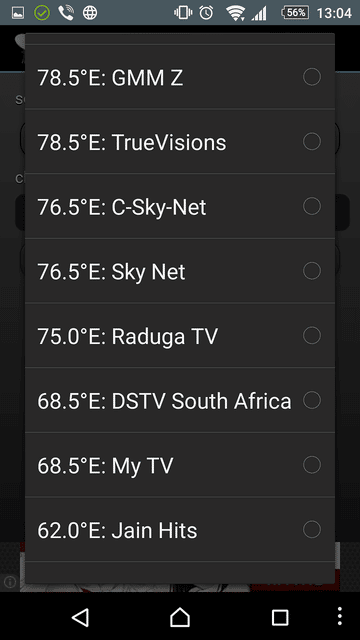

- Ir nepieciešams ieslēgt internetu un paturēt prātā, ka atrodoties ēkās, ne vienmēr ir iespējams piekļūt GPS. Uzstādījumu vēlams veikt uz ielas vai atrodoties pie loga . Dažos gadījumos lietotāja atrašanās vietas noteikšana var būt lēna. Ja tas notiek, jums jāgaida, līdz tas tiek darīts.
- Nākamais solis ir norādīt vēlamo satelītu . Lai to izdarītu, ir jāiegūst virs horizonta esošo personu vārdi. Lai to izdarītu, jums jānoklikšķina uz palielināmā stikla ikonas. Piedāvātajā sarakstā jums būs jāizvēlas vēlamais satelīts.
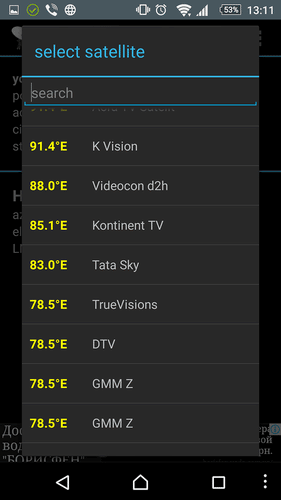
Satelītu meklētājā esošo satelītu saraksts - Tālāk tiek veikti nepieciešamie aprēķini un lietotājam tiek nodrošināts azimuts, augstums un virziena slīpums uz satelītu . Nosakot azimutu, tiek ņemts vērā magnētiskais slīpums. Šajā gadījumā zaļā līnija tiks novirzīta uz satelītu, un sarkanā līnija rādīs viedtālruņa virzienu tajā brīdī. Lietotājam ir jāmaina tālruņa pozīcija, lai šīs divas līnijas sakristu.

Lai iegūtu precīzu vērtību, vispirms ir jākalibrē iebūvētais kompass. Lai to izdarītu, pēc ieslēgšanas sīkrīks vairākas reizes jāpagriež ap visām trim asīm.
Blakus palielināmā stikla ikonai ir ikona ar grāmatas simbolu. Noklikšķinot uz tā, tiks atvērta Google karte, kurā tiks atzīmēta lietotāja atrašanās vieta. Noskaņošanai var izmantot divas meklēšanas metodes: loka displeju un precīzas pozicionēšanas. Pirmajā gadījumā tiek veikta skatīšanās caur videokameru. Attēlā tiek parādīti šādi dati:
- Vizuāls loks (saukts arī par Klārka jostu), kurā visi pieejamie satelīti atrodas dažādās vietās.

Klārka josta - Ir precīza atzīme par virzienu uz izvēlēto satelītu.
- Ekrāna apakšā ir norādīti precīzi dati, kas raksturo virzienu uz satelītu digitālā formā. Tie aizņem divas līnijas.
Šī metode ļauj vizuāli noteikt virzienu uz apraides satelītu. Šajā gadījumā jūs varat redzēt, vai signāla uztveršanai nav šķēršļu. Ja nepieciešams, varat uzņemt ekrānuzņēmumu, lai uzņemtu šeit redzamo informāciju. Lai noteiktu virzienu, varat izmantot precīzās noteikšanas režīmu. Tajā pašā laikā ekrānā tiek parādīts attēls, kas atgādina skatu. Centrā ir norādīts satelīta pacēluma leņķis un virziena azimuts uz to. Dzeltenas bultiņas var tikt parādītas uz četrām pusēm. Tie parādās, kad ir nepieciešams labot tālruņa pozīciju attiecīgajā virzienā.
Lai noteiktu virzienu, varat izmantot precīzās noteikšanas režīmu. Tajā pašā laikā ekrānā tiek parādīts attēls, kas atgādina skatu. Centrā ir norādīts satelīta pacēluma leņķis un virziena azimuts uz to. Dzeltenas bultiņas var tikt parādītas uz četrām pusēm. Tie parādās, kad ir nepieciešams labot tālruņa pozīciju attiecīgajā virzienā.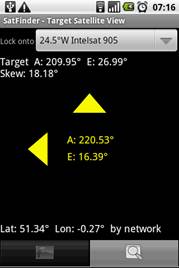
Kad ir noteikts pareizais virziens, bultiņas kļūs zaļas, norādīs uz ekrāna centru un atskanēs skaņas signāls.
Pārskats par Android lietojumprogrammu Sat Finder satelīta TV iestatīšanai:
https://youtu.be/o8brGu4RSdo
Kā iestatīt satelīta TV, izmantojot SatFinder
Lai turpinātu uzstādīšanas procedūru, varat izmantot specializētu mērierīci. Televizora vai uztvērēja iebūvētās iespējas var nebūt pietiekamas, lai veiktu šo darbu. Šādu ierīci sauc par SatFinder. Tās nosaukums atspoguļo tā mērķi – satelīta meklēšanu, optimālo parametru noteikšana signāla uztveršanai. Ierīce SatFinder [/ caption] Šai ierīcei ir divi savienotāji. Viens no tiem paredzēts satelītantenas pieslēgšanai (ar apzīmējumu TO LNB), kabelis no uztvērēja ir savienots ar otru (TO REC). Kad ierīce netiek lietota, savienotājiem ir spraudņi. Ir regulēšanas poga, kuru var pagriezt pa kreisi vai pa labi. Uz skalas ir skaitļi no 0 līdz 10. Šeit ir bultiņa, kurai, precīzi noregulējot, ir jāparāda lielākais iespējamais skaitlis. Lai veiktu skaņošanu, ierīcei jāpievieno antena un uztvērējs. Tuning sastāv no antenas virziena maiņas, meklējot optimālo pozīciju. Kad parādās signāls, ierīce sāk pīkstēt. Jo skaļāk ierīce pīkst, jo precīzāk tiek veikts iestatījums.
Ierīce SatFinder [/ caption] Šai ierīcei ir divi savienotāji. Viens no tiem paredzēts satelītantenas pieslēgšanai (ar apzīmējumu TO LNB), kabelis no uztvērēja ir savienots ar otru (TO REC). Kad ierīce netiek lietota, savienotājiem ir spraudņi. Ir regulēšanas poga, kuru var pagriezt pa kreisi vai pa labi. Uz skalas ir skaitļi no 0 līdz 10. Šeit ir bultiņa, kurai, precīzi noregulējot, ir jāparāda lielākais iespējamais skaitlis. Lai veiktu skaņošanu, ierīcei jāpievieno antena un uztvērējs. Tuning sastāv no antenas virziena maiņas, meklējot optimālo pozīciju. Kad parādās signāls, ierīce sāk pīkstēt. Jo skaļāk ierīce pīkst, jo precīzāk tiek veikts iestatījums. Turklāt, lai uzlabotu signālu, varat izmantot regulēšanas pogu. Pagriežot to, jūs varat precīzāk noregulēt satelīta signālu. Kad ir atrasts pareizais virziens, jums jāfiksē antenas pozīcija. Pēc tam uztvērējs ir tieši savienots ar satelītantenu. Kā ar savām rokām iestatīt satelītantenu, izmantojot ierīci SatFinder: https://youtu.be/jkB05w8GlGA
Turklāt, lai uzlabotu signālu, varat izmantot regulēšanas pogu. Pagriežot to, jūs varat precīzāk noregulēt satelīta signālu. Kad ir atrasts pareizais virziens, jums jāfiksē antenas pozīcija. Pēc tam uztvērējs ir tieši savienots ar satelītantenu. Kā ar savām rokām iestatīt satelītantenu, izmantojot ierīci SatFinder: https://youtu.be/jkB05w8GlGA
Problēmas un risinājumi
Tālruņos ar vāju videokameru datus būs grūti saskatīt, ja strādājat dienas laikā spilgtā saules gaismā. Šajā gadījumā skaņošanas darbu vislabāk veikt no rīta vai vakarā. Ja iestatāt augstu iestatījuma precizitātes parametru, tas var neizdoties mērījumu kļūdas dēļ. Precizitātei jābūt tādai, lai nodrošinātu augstu signāla kvalitāti.. Ja to pacels pārāk daudz, tas to neuzlabos, bet tikai apgrūtinās pielāgošanos. Dažreiz jums ir jānosaka pareizais satelītantena virziens citā vietā, nevis tajā, kur atrodas lietotājs. Programma sniedz šādu iespēju. Lai to izdarītu, iestatījumos ir jāaktivizē atbilstošais vienums. Kad programma darbojas, jums ir jāskatās reklāmas. To var atspējot, ja iegādājaties maksas versiju. Citu atšķirību starp šīm iespējām nav. Bezmaksas versija ir pilnībā funkcionāla.
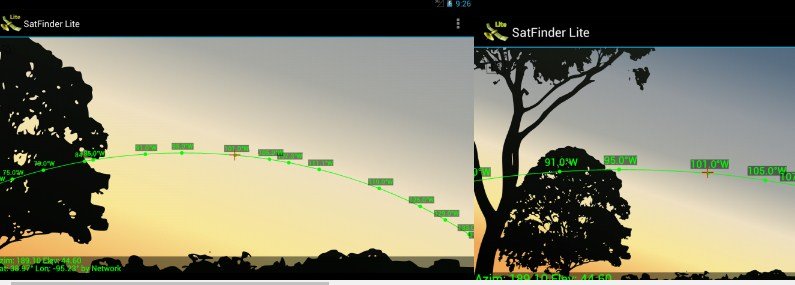








💡